Maison >Tutoriel système >Série Windows >Comment activer la fonction HDR sur un ordinateur Win11 ? Comment activer la fonction HDR dans Win11
Comment activer la fonction HDR sur un ordinateur Win11 ? Comment activer la fonction HDR dans Win11
- WBOYWBOYWBOYWBOYWBOYWBOYWBOYWBOYWBOYWBOYWBOYWBOYWBavant
- 2024-02-14 19:30:091584parcourir
l'éditeur php Strawberry vous présentera comment activer la fonction HDR sur un ordinateur Win11. La technologie HDR (High Dynamic Range) offre une gamme de couleurs plus large et une luminosité plus élevée, rendant les images plus réalistes et plus vives. Dans le système Win11, activer la fonction HDR est très simple. Suivez simplement les étapes ci-dessous. Tout d'abord, ouvrez les paramètres système Win11 et cliquez sur l'option "Système". Ensuite, sélectionnez l'option « Affichage » dans la barre de navigation de gauche. Ensuite, sur la page « Affichage », recherchez l'option « Windows HD Color » et cliquez pour l'activer. Sur cette page, vous pouvez voir l'option « HDR ». Sous cette option, placez le commutateur « HDR » sur « On ». De cette façon, vous avez activé avec succès la fonction HDR de votre ordinateur Win11. Avec cette opération simple, vous pouvez profiter d'effets d'image plus réalistes et améliorer votre expérience de visionnage de films et de jeu.
Comment activer la fonction hdr dans win11 :
1. Cliquez sur le "Menu Démarrer" en bas.
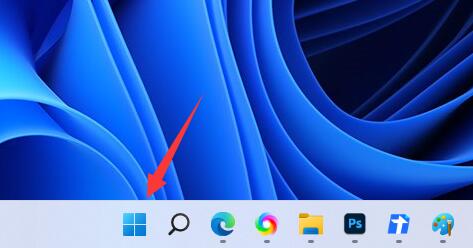
2. Recherchez et ouvrez « Paramètres ».
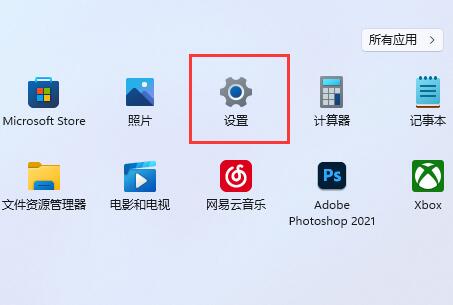
3. Cliquez sur "Affichage" à droite pour saisir les paramètres d'affichage.
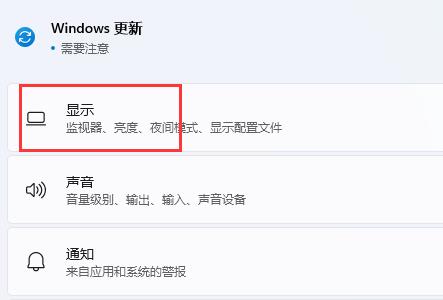
4. Cliquez sur l'option "HDR" sous la liste pour entrer.
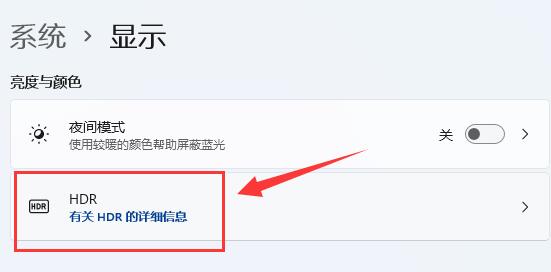
5. Activez simplement le commutateur "Lire la vidéo HDR en streaming".
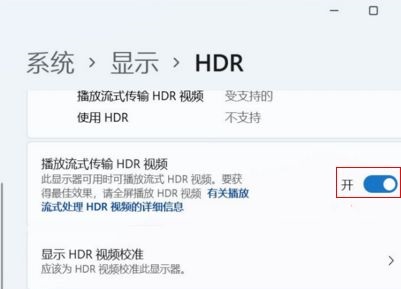
Ce qui précède est le contenu détaillé de. pour plus d'informations, suivez d'autres articles connexes sur le site Web de PHP en chinois!
Articles Liés
Voir plus- Comment afficher la clé win11 ? Comment afficher la clé win11 ?
- Comment changer le type de fichier dans Win11
- Tutoriel étape par étape pour les débutants pour réinstaller le système Win11 localement
- Mise à jour du système Win11 qui n'arrive pas à redémarrer normalement ?
- Le système Win11 peut-il être rétrogradé vers Win7 ?

